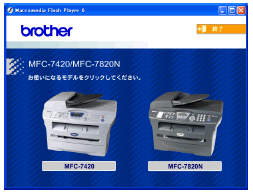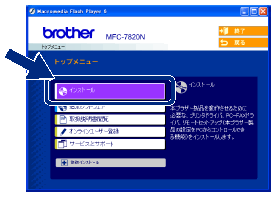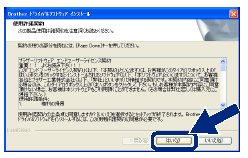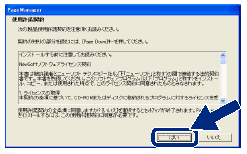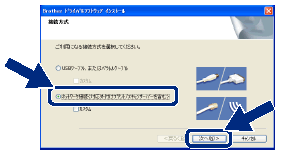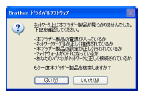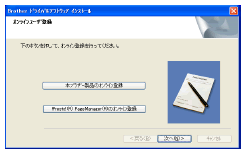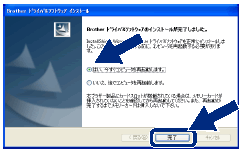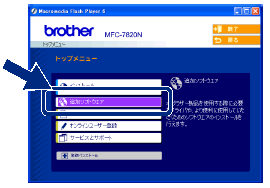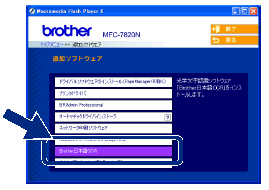ネットワークケーブルで接続する(MFC-7820Nのみ)

Windows
® 98/98SE/Me/2000 Professional/XP、Windows NT
® 4.0ユーザーの方
インストールを開始する前に、本機の設定が完了していることをご確認ください。

●Windows® XP のパーソナルファイアウォール機能について
ServicePack1の場合
「インターネット接続ファイアウォール」が有効に設定されている場合は、次の手順で無効にしてから、ドライバのインストールを行ってください。
1.コントロールパネルから、[ネットワークとインターネット接続]−[ネットワーク接続]をクリックする
2.使用しているネットワークアイコン(ローカルエリア接続など)を右クリックし、[プロパティ]をクリックする
3.[詳細設定]タブをクリックする
4.[インターネットからこのコンピュータへのアクセスを制限したり防いだりして、コンピュータとネットワークを保護する]のチェックを外す
5.ドライバのインストールが終わったら、ファイアウォールを有効に戻す
ServicePack2の場合
「Windowsファイアウォール」が有効に設定されている場合は、次の手順で無効にしてから、ドライバのインストールを行ってください。
1.コントロールパネルから、[ネットワークとインターネット接続]−[Windowsファイアウォール]をクリックする
2.[全般]タブが選択されている画面で、[無効(推奨されません)]をクリックする
3.ドライバのインストールが終わったら、ファイアウォールを有効に戻す
※ファイアウォールを有効に戻すと、ソフトウェアの一部の機能が利用できなくなります。詳しくは、
「ファイアウォールの問題」
を参照してください。
●ウィルス対策ソフトをお使いの場合パソコンに、ファイアウォールなどの機能を持つソフトウェアがインストールされている場合は、いったん停止させるかUDPのポート137を有効に設定してから、ドライバのインストールを行ってください。設定方法についてはソフトウェア提供元へご相談ください。

1.
本機の電源スイッチをOffにする
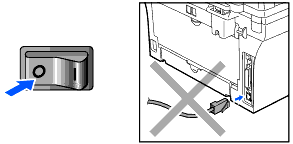

■ネットワークケーブルが接続されている場合は、ネットワークケーブルを本機から外してください。

2.
本機とネットワークハブポートをネットワークケーブルで接続する
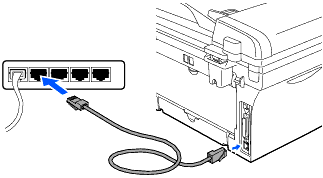

●ネットワークケーブルは、同梱されていません。

3.
本機の電源スイッチをOnにする

4.
パソコンの電源を入れる
Windows® 2000 Professional/XP、Windows NT®4.0をご使用の場合は、アドミニストレータ(Administrator)権限でログオンします。
5.
付属のCD-ROMをCD-ROMドライブにセットする


●画面が表示されないときは[マイコンピュータ]からCD-ROMドライブをダブルクリックし、[Setup.exe]をダブルクリックして画面を表示させてください。

モデル選択画面が表示されたら、ご使用のモデルをクリックしてください。メイン画面が表示されます。
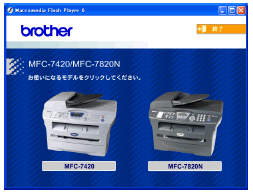
6.
[インストール]をクリックする
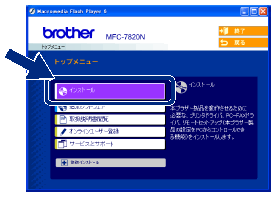
ドライバとソフトウェアのインストールが始まります。
7.
使用許諾契約の内容を確認し、[はい]をクリックする
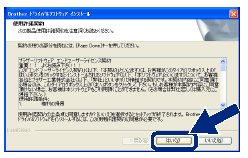
8.
Presto!® PageManager® の使用許諾契約の内容を確認して、[はい]をクリックする
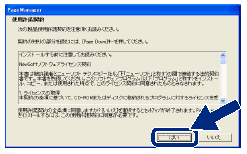
・ Presto!® PageManager®がインストールされます。
・ Presto!® PageManager®のインストールが終わると、続いてドライバとソフトウェアのインストールが始まります。
・ Windows NT®ではPresto!® PageManager®はインストールされません。
9.
[ネットワーク接続]を選択し、[次へ]をクリックする
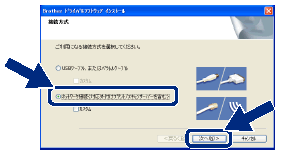
・ ドライバとソフトウェアのインストールが始まります。
・ このとき、ウィンドウが何度も開く場合がありますが、次のユーザー登録画面が表示されるまで、そのまましばらくおまちください。

●ネットワーク上に複数のMFC-7820Nがある場合は、インストールするMFC-7820Nを一覧から選択し、[次へ]をクリックしてください。


■以下の画面が表示されたときは、記載内容を確認し、[はい] をクリックして再度検索を行います。
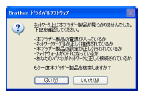
■それでも検索されない場合は、[いいえ]をクリックし、表示される画面の指示にしたがって、IPアドレスなどを設定してください。

10.
ユーザー登録をする
[本ブラザー製品のオンライン登録]や[Presto!® PageManager® のオンライン登録]をクリックして、ユーザー登録を行います。登録終了後や、後でユーザー登録をする場合は次の手順に進みます。
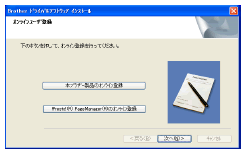
11.
ユーザー登録が終わったら[次へ]をクリックする
12.
[はい]を選択して、[完了]をクリックする
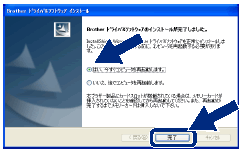
 [ドライバ&ソフトウェア]のインストールは完了しました。パソコンが再起動しますので、引き続き次の手順にお進みください。
[ドライバ&ソフトウェア]のインストールは完了しました。パソコンが再起動しますので、引き続き次の手順にお進みください。13.
[マイコンピュータ]からCD-ROMドライブをダブルクリックし、[Setup.exe]をダブルクリックして画面を表示させる
モデル選択画面が表示されたら、ご使用のモデルをクリックしてください。メイン画面が表示されます。
14.
メイン画面の[追加ソフトウェア]をクリックする
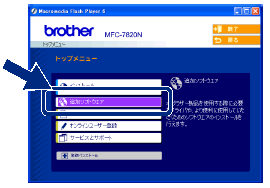
15.
[Brother日本語OCR]をクリックし、画面の指示に従ってインストールする
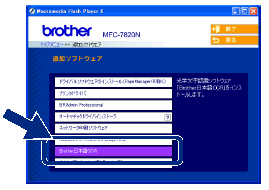
 Brother日本語OCRのインストールが終了しました。
Brother日本語OCRのインストールが終了しました。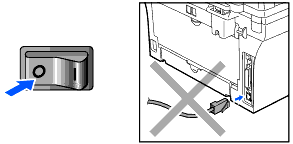
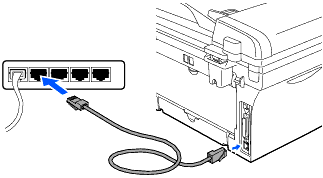

![]()